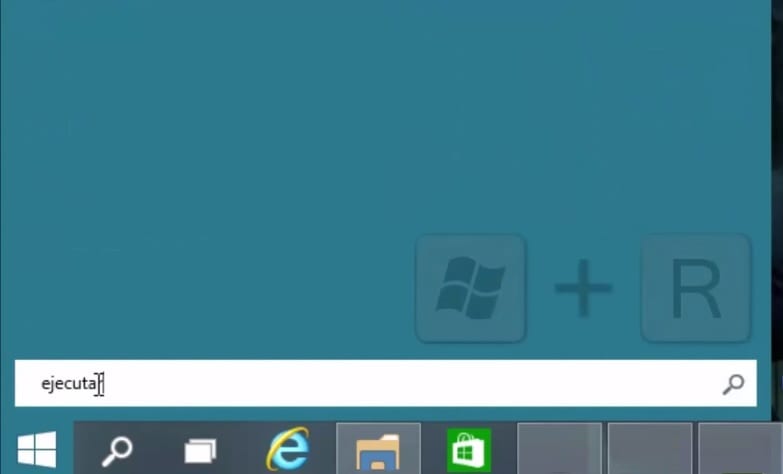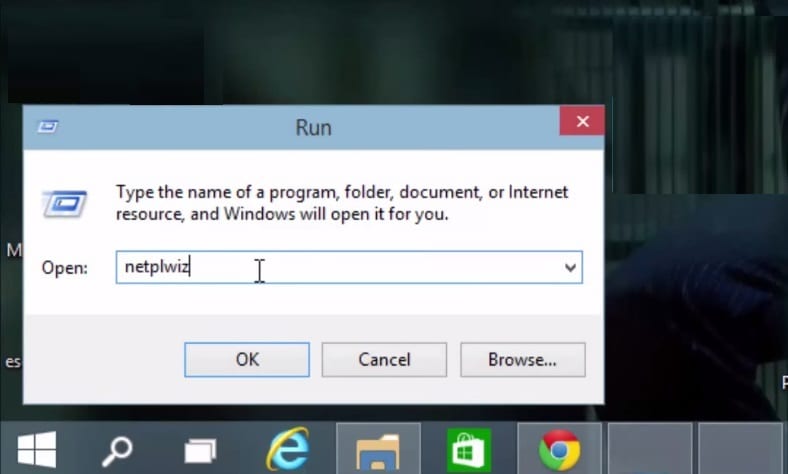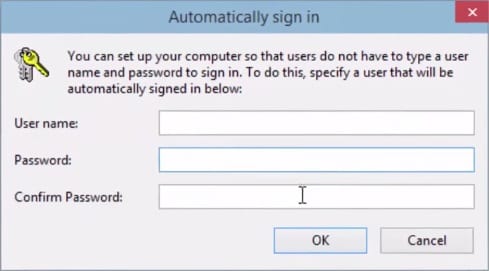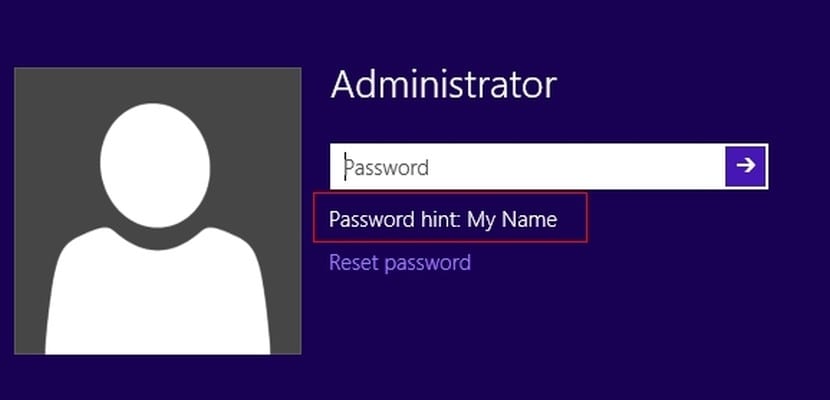
安全一直是操作系统中的重要因素。 能够阻止访问我们的帐户和数据是每个人以一种或另一种方式履行的基本功能之一。 但是,有时候我们不想要这样的安全性,要么是因为我们的设备仅由我们使用,要么是因为没有其他人可以实际使用它。
在这些情况下, 每次访问系统时都必须输入用户名和密码可能会变得很繁琐。 为此,我们提供了一个教程,其中解释了如何停用访问计算机时Windows 10执行的用户和密码请求。
为了在Windows 10中激活或停用对用户访问密钥的请求,您必须执行以下步骤:
- 我们将调用命令 Ejecutar 否则我们将按组合键 Windows + R的
- 我们将介绍应用程序的名称 Windows客户经理 netplwiz 我们将按 确定按钮.
- 然后,系统中的活动帐户将显示在面板中。 在顶部有一个复选框,我们可以为每个用户激活和停用,从而指定是否输入他们的名称和密码以能够在系统内访问。 在本例中,我们将停用所需的那个,然后按OK(确定)按钮。
- 最后,将会出现一个新窗口, 输入用户密码两次 无需注册即可建立对系统的自动访问。
如您所见,前面的过程非常简单且快速。 此外,它是完全可逆的,并且只要您需要,就可以重新建立用户的密码请求。